7 Chrome-laajennusta, jotka tekevät Gmailista tuottavampaa

Voit löytää useita laajennuksia Gmailille, jotta sähköpostinhallintasi olisi tuottavampaa. Tässä ovat parhaat Gmail Chrome -laajennukset.
Onko sinulla ongelmia Lisää ystävä -ongelman kanssa, joka ei näy Facebookissa? Opi pääsemään eroon tästä ongelmasta todistetuilla ratkaisuilla.
Facebook on edelleen maailman suosituimman sosiaalisen median asema. On muitakin sosiaalisen median alustoja, joilla on valtava fanikunta, mutta Facebook on edelleen vertaansa vailla sosiaalisen median suhteen, jossa voit saada ystäviä, jakaa kuviasi ja videoitasi sekä kommentoida muiden julkaisuja.
Kuten ehkä kaikki tiedätte, Facebookin avulla voit lähettää kaveripyyntöjä muille ihmisille ja hyväksyä muiden sinulle lähettämiä kaveripyyntöjä. Mutta entä jos et voi lähettää jollekulle kaveripyyntöä, koska hänen profiilissaan ei ole Lisää ystävä -painiketta?
Vaikka tämä tilanne on ehdottomasti turhauttava, älä vaivu. Jatka lukemista saadaksesi selville syyt, miksi Lisää ystävä ei näy Facebookissa, ja kuinka korjata tämä ongelma.
Syitä siihen, miksi kaverin lisääminen ei näy Facebookissa
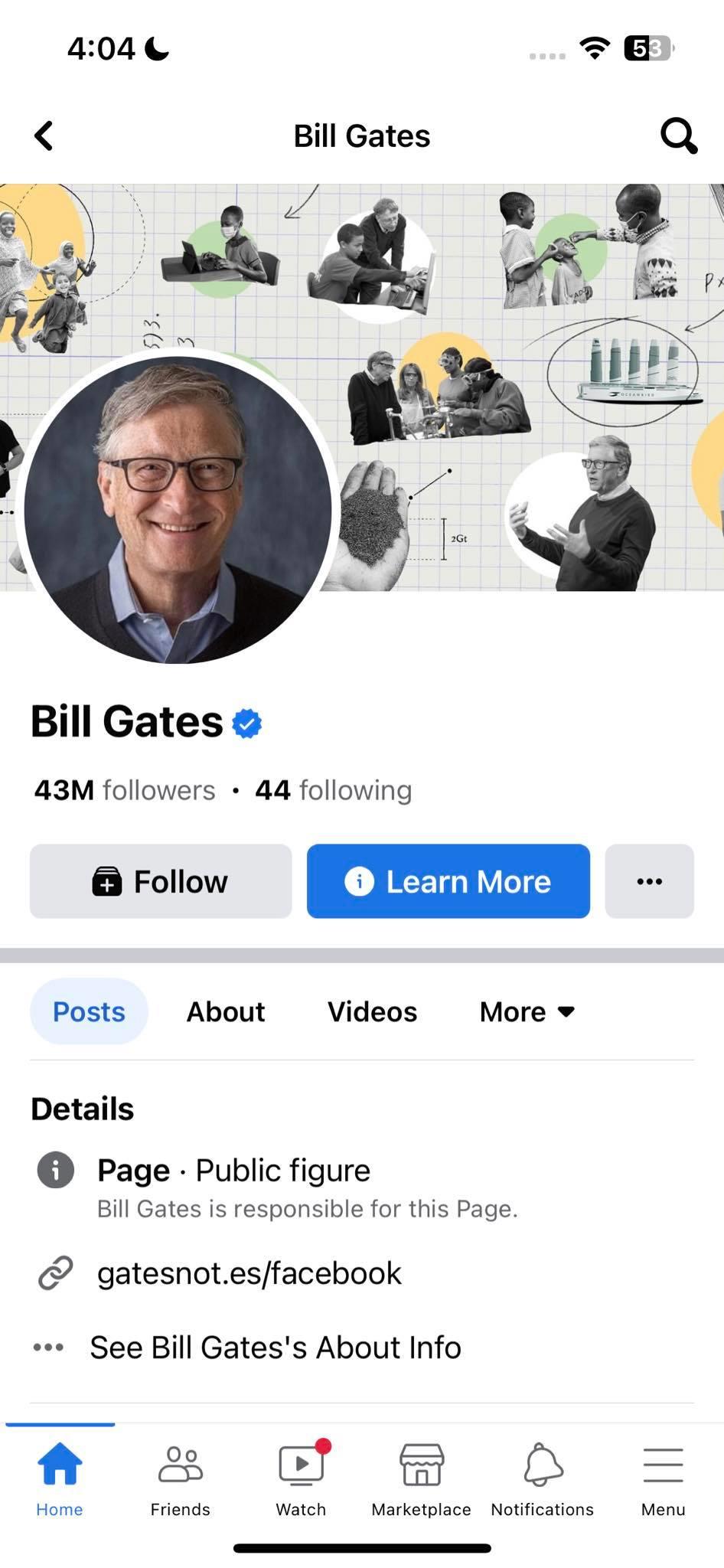
Esimerkki kaverin lisäämisestä, joka ei näy Facebookissa
Aiotun henkilön Facebookin tietosuoja-asetukset
Facebookin avulla käyttäjät voivat määrittää tietosuoja-asetuksen, joka määrittää, kuka voi lähettää heille kaveripyyntöjä. Käytettävissä olevat vaihtoehdot ovat Kaikki ja Ystävien ystävät . Ilmeisesti kuka tahansa voi lähettää kaveripyynnön jollekin, jonka Kaikki -vaihtoehto on aktiivinen kohde-Facebook-profiilissa.
Ihmisille, joiden asetus on Ystävien ystävät , vain yhteiset ystävät voivat lähettää heille kaveripyyntöjä. Jos haluat lähettää heille kaveripyyntöjä, mutta sinulla ei ole yhteisiä ystäviä, Lisää ystävä -painike ei näy sinulle.
Yksi teistä saavutti Facebookin ystävärajan
Facebookissa jäsenellä voi olla 5 000 ystävää yhdellä profiililla. Jos sinä tai henkilö, jolle aiot lähettää kaveripyynnön, on saavuttanut tämän rajan, et näe Lisää ystävä -painiketta hänen profiilissaan.
Facebook esti sinua lähettämästä pyyntöjä
Oletko uusi Facebookissa ja saanut paljon ystäviä tällä alustalla lyhyessä ajassa? Lähetätkö ystäväpyyntöjä kenelle tahansa, jonka kohtaat, vai onko sinulla jo paljon kaveripyyntöjä vireillä?
Siinä tapauksessa Facebook voi estää sinua lähettämästä kaveripyyntöjä, mikä voi olla syynä siihen, että Lisää ystävä ei näy Facebookissa. Se on kuitenkin väliaikaista, ja pääset yli tämän Facebook-eston muutaman päivän kuluttua.
Kyseinen henkilö on jo hylännyt tai ilmoittanut ystäväpyyntösi
Lähetitkö jollekin kaveripyynnön, jota hän ei hyväksynyt, etkä nyt näe Lisää ystävä -painiketta? Jos näin käy Facebook-tilillesi, et näe mahdollisuutta lähettää hänelle kaveripyyntöjä vähään aikaan.
Kun joku saa kaveripyynnön, jota hän ei aio hyväksyä, hän voi myös merkitä pyynnön roskapostiksi ja ilmoittaa Facebookille, että hän ei tunne lähettäjää.
Myöhemmin Facebook kieltää lähettäjää lähettämästä kyseiselle henkilölle kaveripyyntöjä pitkän aikaa, yleensä useita kuukausia. Jos joku merkitsi kaveripyyntösi roskapostiksi, on normaalia, että et näe vaihtoehtoa lähettää hänelle kaveripyyntöjä.
Lisää ystävä, joka ei näy Facebookissa: Todistetut ratkaisut
Nyt kun tiedät tämän ongelman syyt, sinun on ymmärrettävä, että se ei ole Facebookin häiriö. Siksi en suosittele sinua tuhlaamaan aikaasi Facebook-sovelluksen päivittämiseen tai uudelleenasentamiseen matkapuhelimeesi. Sen sijaan voit kokeilla seuraavia menetelmiä, jotka toimivat erilaisissa tosielämän tilanteissa.
Pyydä henkilöä muuttamaan Facebook-asetuksia
Yleisin syy siihen, että Lisää ystävä ei näy Facebookissa, ovat Facebookin kaveripyyntöjen asetukset. Saatavilla on kaksi vaihtoehtoa määrittääksesi, kuka voi lähettää sinulle kaveripyyntöjä. Se voi olla joko Kaikki tai ystävien ystävät . Kun joku asettaa tämän vaihtoehdon jälkimmäiseksi, kukaan ei voi lähettää hänelle kaveripyyntöjä, ellei heillä ole yhteisiä tai yhteisiä ystäviä.
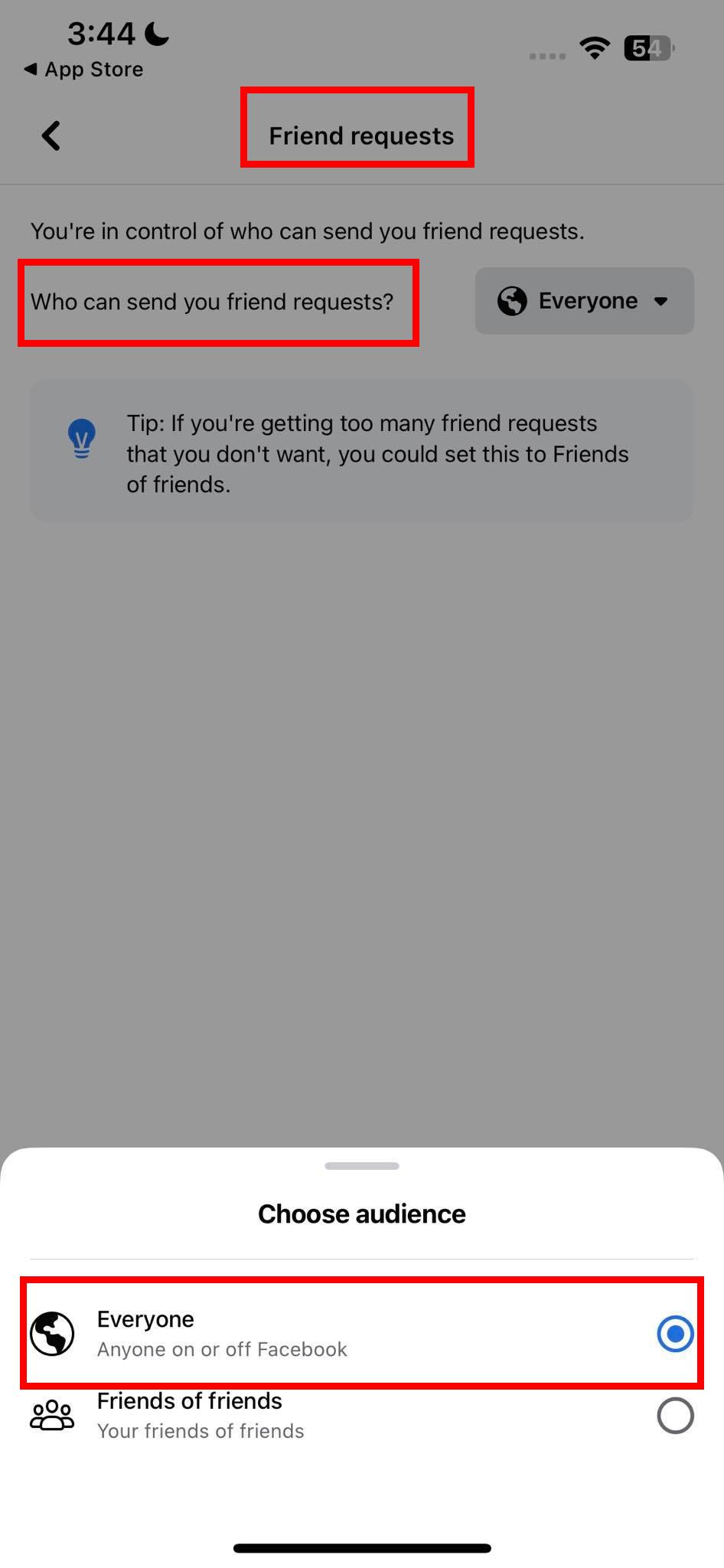
Muutetaan kaveripyyntöasetukseksi Kaikki Facebookissa
Joten voit kertoa heille Facebook Messengerissä, että haluat olla heidän ystävänsä. Pyydä heitä myös muuttamaan Lisää ystävä -asetukseksi Kaikki , jotta voit lähettää kaveripyynnön. Jos tunnet kyseisen henkilön henkilökohtaisesti, voit kertoa hänelle suoraan, että Lisää ystävä ei näy Facebookissa.
Jos he eivät halua muuttaa Facebookin ystäväpyyntöjen lähetysasetuksiaan, voit pyytää häntä lähettämään sinulle kaveripyynnön. Loppujen lopuksi molemmat toimet johtavat siihen, että teistä kahdesta tulee Facebook-ystäviä.
Tee yhteisiä ystäviä
Jos et pysty kommunikoimaan kyseisen henkilön kanssa hänen Facebook-asetusten muuttamisesta tai kaveripyynnön lähettämisestä, seuraava vaihtoehto on hankkia yhteisiä ystäviä. Kuten edellisessä menetelmässä mainittiin, toinen kahdesta vaihtoehdosta ystäväpyyntöjen sallimiseksi on Ystävien ystävät .
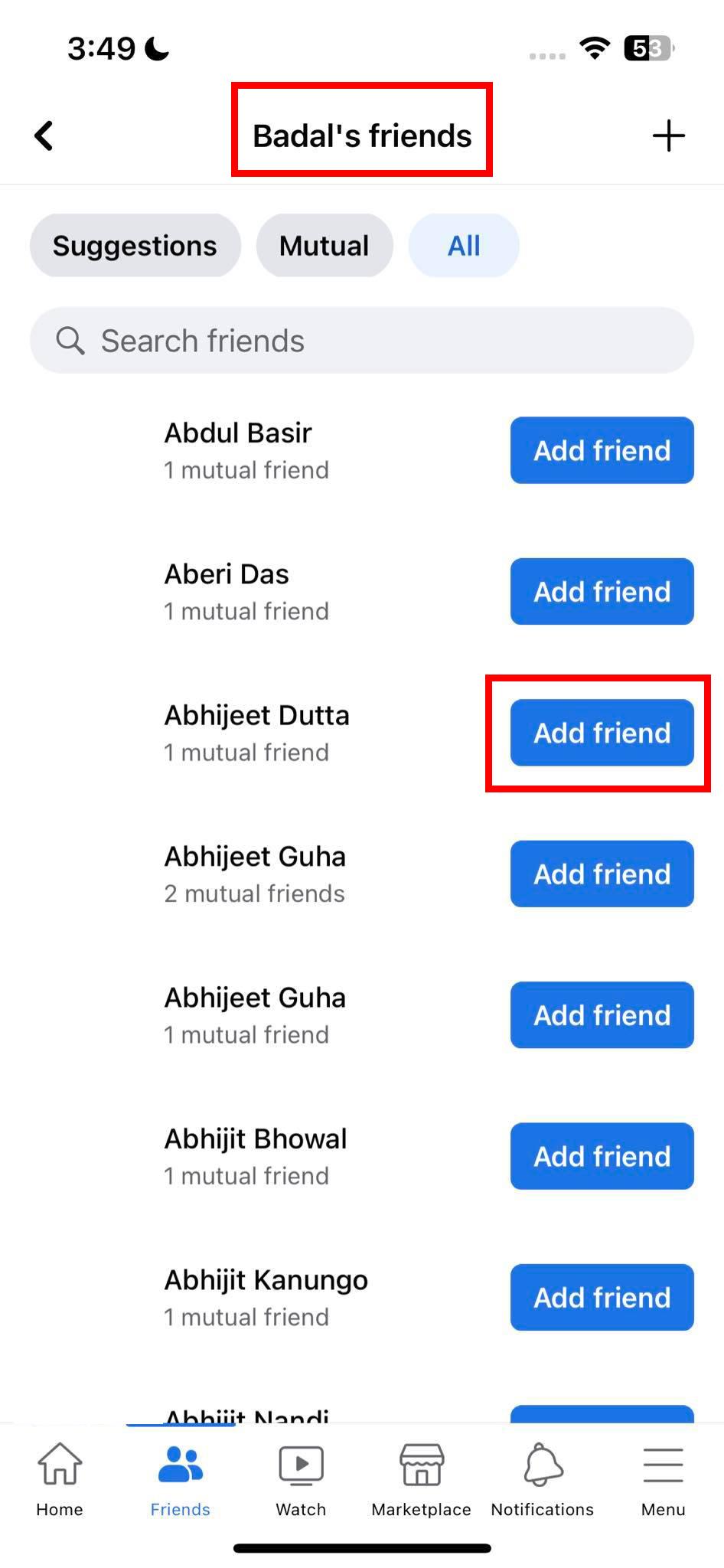
Lisää yhteinen ystävä saadaksesi Lisää ystävä kohde Facebook-profiilia varten
Jos edellinen menetelmä ei ratkaise ongelmaasi, voit tarkistaa heidän Facebook-kaveriluettelonsa (jos se näkyy julkisesti) ja ystävystyä ihmisten kanssa sieltä. Tämä tekee teistä yhteisiä ystäviä, ja näet Lisää ystävä -painikkeen.
Anna jäähtymisajan kulua
Tapauksissa, joissa olet jo lähettänyt jollekulle kaveripyynnön ja hän on hylännyt sen, et näe Lisää ystävä -painiketta hänen profiilissaan heti hänen kieltäytyneen toimenpiteen jälkeen. Sinun on odotettava muutama päivä, ja voit ehkä lähettää heille kaveripyyntöjä jäähtymisjakson päätyttyä.
Kiinteää jäähdytysaikaa ei ole, mutta voit kokeilla kolmen tai seitsemän päivän kuluttua. Jos he ovat kuitenkin merkinneet myös edellisen kaveripyyntösi roskapostiksi, saatat joutua odottamaan pitkään, jotta voit lähettää kaveripyynnön uudelleen.
Tarkista, onko ongelma lopussa
Kuten syistä tiedät, Facebook joskus estää sinua lähettämästä muille kaveripyyntöjä eritasoisten rajoitusten vuoksi. Kun näin tapahtuu sinulle, saatat kohdata Lisää ystävä -ongelman, joka ei näy Facebookissa.
Jos mikään yllä olevista menetelmistä ei toimi, sinun on tarkistettava, johtuuko ongelma tilistäsi. Avaa joidenkin yhteisten ystävien profiilit saadaksesi selville, onko Lisää ystävä -painike näkymätön kaikissa näissä profiileissa. Tarkista myös, oletko saanut Facebookilta äskettäin ilmoituksia tai sähköpostiviestejä tietyistä profiiliasi koskevista rajoituksista.
Kun näihin rajoituksiin sisältyy se, että et voi lähettää kaveripyyntöjä tiettynä aikana, kuten seitsemän päivän tai kuukauden aikana, et näe Lisää ystävä -vaihtoehtoa. Odota, kunnes rajoitukset ovat ohi, ja yritä sitten lähettää ihmisille kaveripyyntöjä.
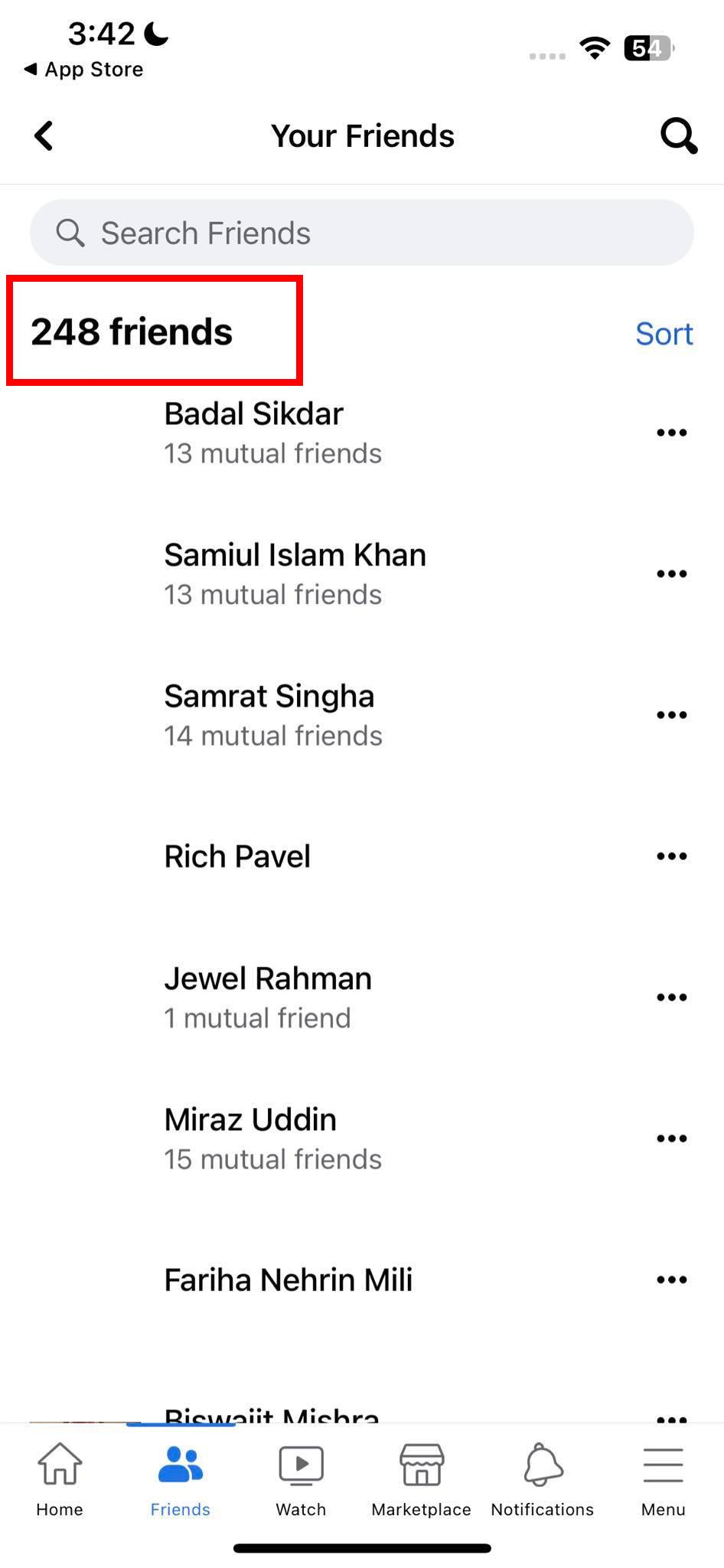
Tarkista ystävämääräsi nähdäksesi, voitko lisätä ystäviäsi
Tarkista myös Facebook-ystäväsi kokonaismäärä. Jos sinulla on jo 5 000 ystävää, sinun on poistettava joku ystäväluettelostasi, jotta voit saada uusia ystäviä. Muussa tapauksessa voit seurata kyseistä henkilöä sen sijaan, että tulisit hänen ystävänsä.
Johtopäätös
Facebookin käyttäjänä on normaalia, että haluat ystävystyä muiden kanssa. Kyseinen henkilö voi olla kauan kadoksissa ollut ystäväsi päiväkotipäiviltä tai joku yhteinen ystäväsi, jonka haluat tuntea paremmin ryhtymällä hänen ystäväkseen.
Tällaisissa tapauksissa voi olla ärsyttävää, jos heille ei voi lähettää kaveripyyntöjä Lisää ystävä -painikkeen puuttumisen vuoksi. Auttamaan sinua olen sisällyttänyt parhaat korjaukset, jotka todella toimivat. Noudata näitä menetelmiä ja kerro meille kommenttiosiossa, mikä niistä toimi sinulle.
Jos pidät tätä artikkelia hyödyllisenä, jaa se perheellesi ja ystävillesi sosiaalisessa mediassa, kuten Facebookissa. Saatat myös haluta lukea, kuinka voit tarkastella odottavia kaveripyyntöjä Facebookissa .
Voit löytää useita laajennuksia Gmailille, jotta sähköpostinhallintasi olisi tuottavampaa. Tässä ovat parhaat Gmail Chrome -laajennukset.
Aseta Chrome tyhjentämään evästeet poistuttaessa parantaaksesi tietoturvaa poistamalla evästeet heti, kun suljet kaikki selainikkunat. Tässä on kuinka se tehdään.
Oikean maksukortin etsiminen taskustasi tai lompakostasi voi olla todellinen vaiva. Viime vuosina useat yritykset ovat kehittäneet ja lanseeranneet lähimaksuratkaisuja.
Muuta minkä tahansa videon nopeutta Android-laitteellasi ilmaisella hyödyllisellä sovelluksella. Lisää sekä hidastustoiminto että nopeasti eteenpäin -efekti samaan videoon.
Aseta ajastimia Android-sovelluksiin ja pidä käytön hallinta erityisesti silloin, kun sinulla on tärkeitä töitä tehtävänä.
Facebook-kaverisi voivat nähdä kaikki kommentit, joita kirjoitat julkisille julkaisuilla. Facebookin kommentit eivät sisällä yksittäisiä yksityisyysasetuksia.
Kun kuulet sanan evästeet, saatat ajatella suklaahippuevästeitä. Mutta on myös evästeitä, joita löydät selaimista, jotka auttavat sinua saamaan sujuvan selailukokemuksen. Tässä artikkelissa kerrotaan, kuinka voit konfiguroida evästeasetuksia Opera-selaimessa Androidille.
Tyhjennä sovelluksen lataushistoria Google Playssa saadaksesi uuden alun. Tässä ovat aloittelijaystävälliset vaiheet, joita seurata.
Jos USB-äänet ilmenevät ilman syytä, on olemassa muutamia menetelmiä, joilla voit päästä eroon tästä kummallisesta laitteiden katkaisuääneistä.
Katso, mitä vaiheita sinun tulee seurata poistaaksesi Google Assistant käytöstä nopeasti rauhoittuaksesi. Tunne itsesi vähemmän vakoilluksi ja poista Google Assistant käytöstä.







